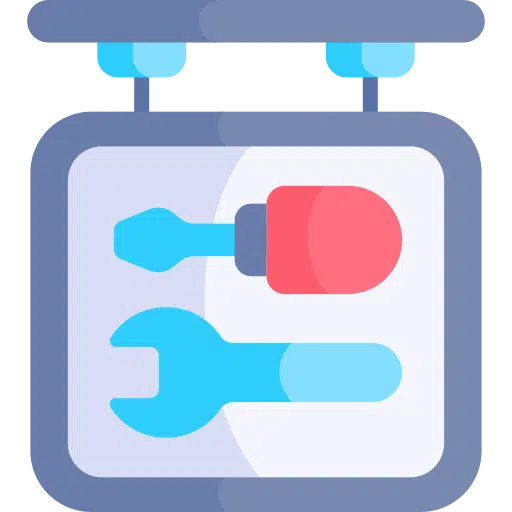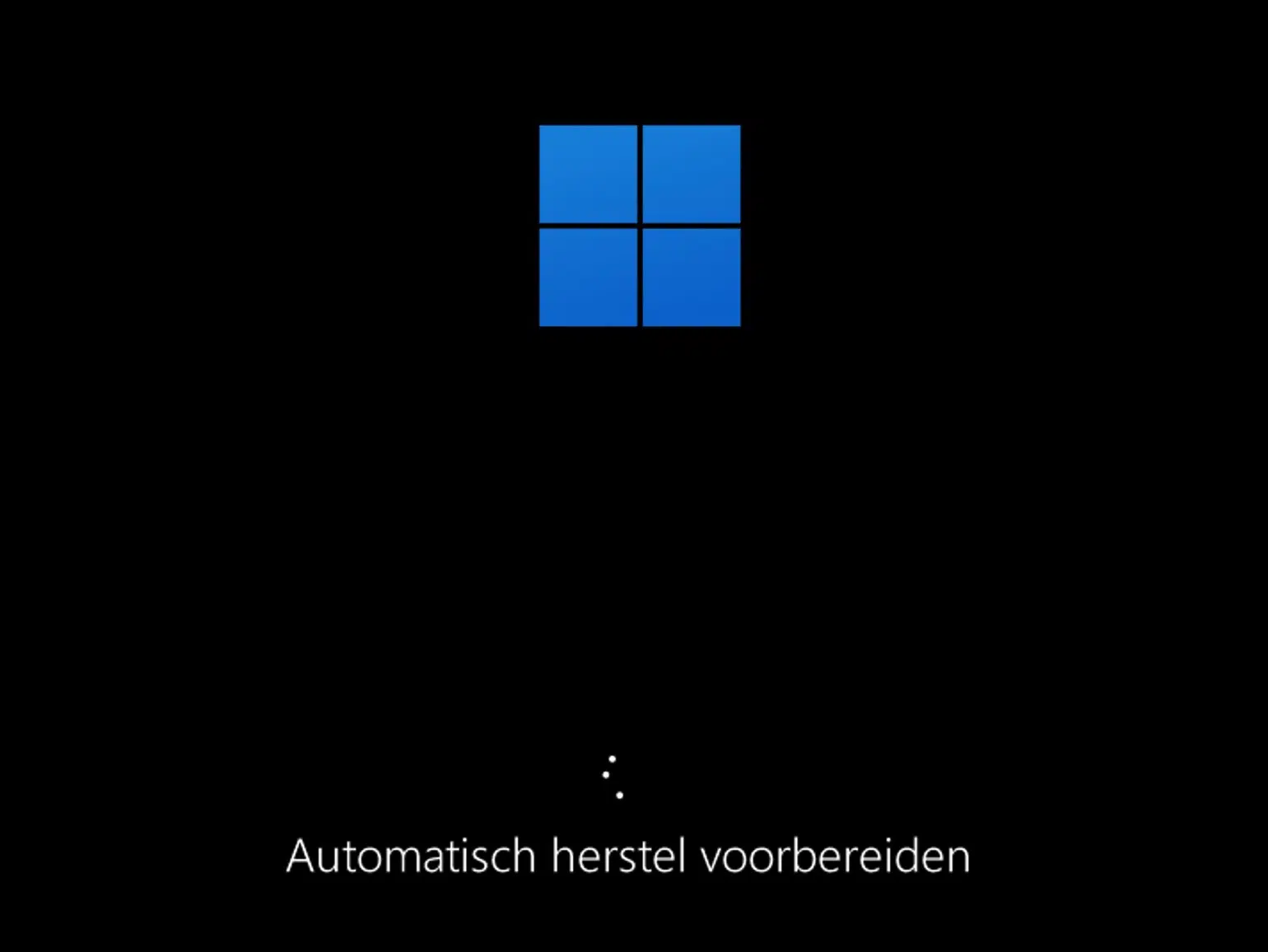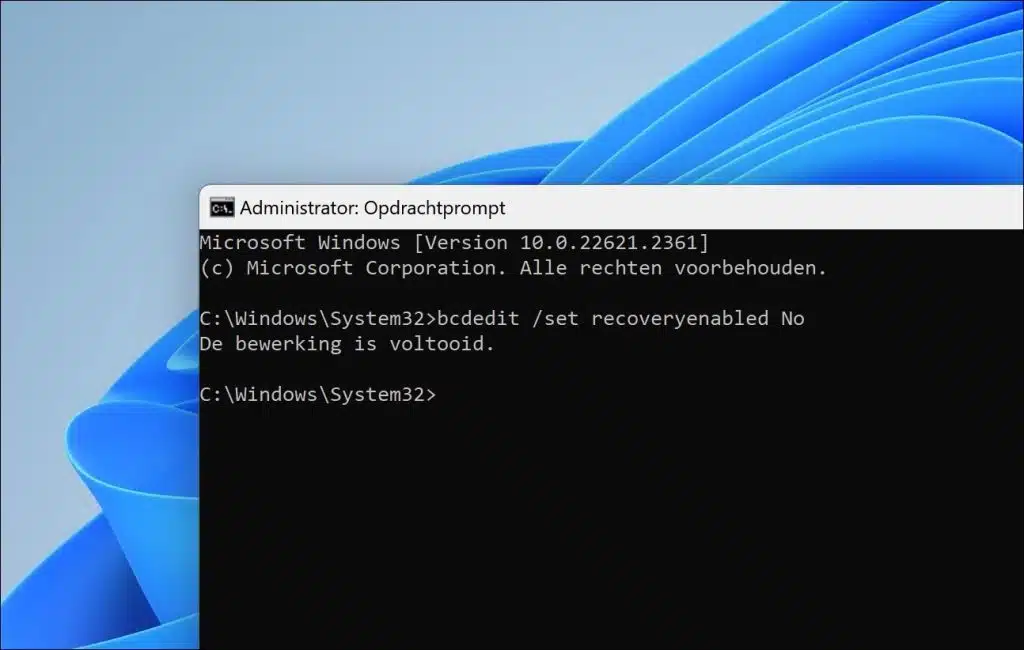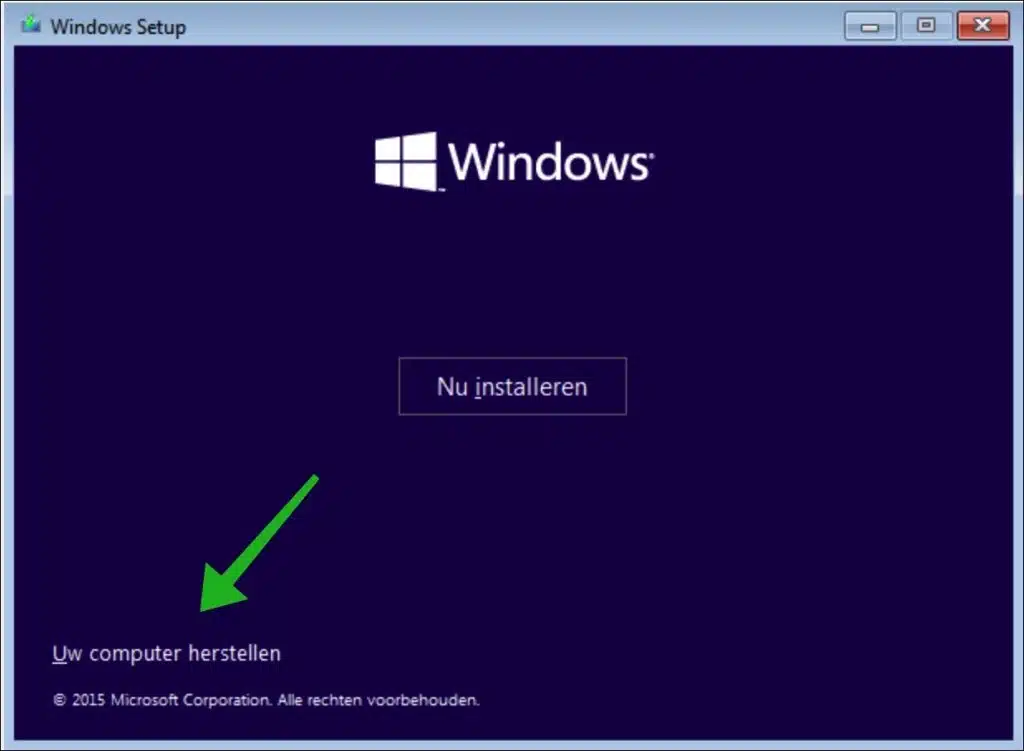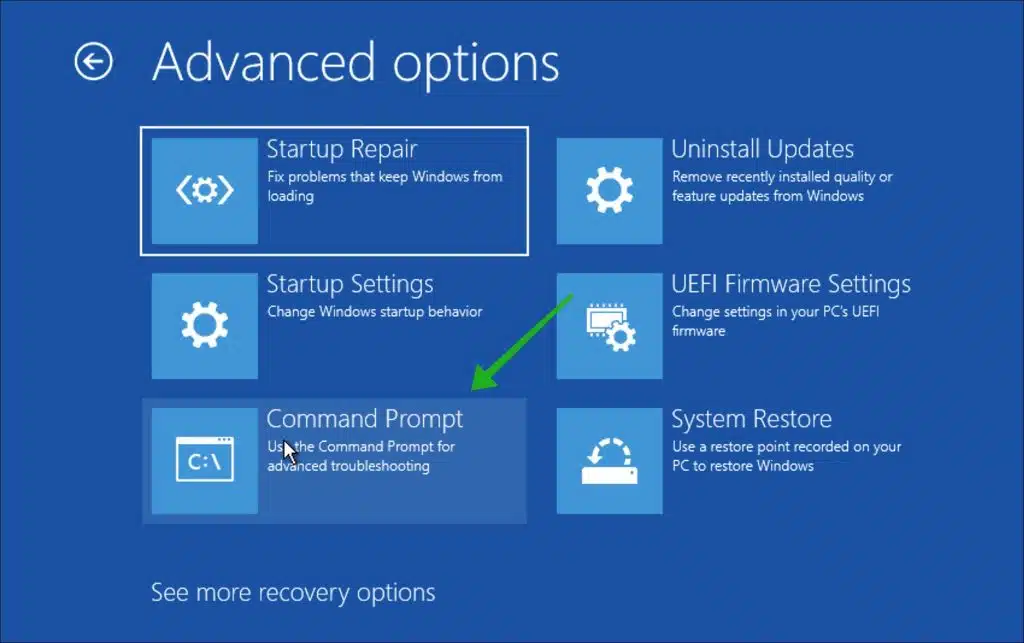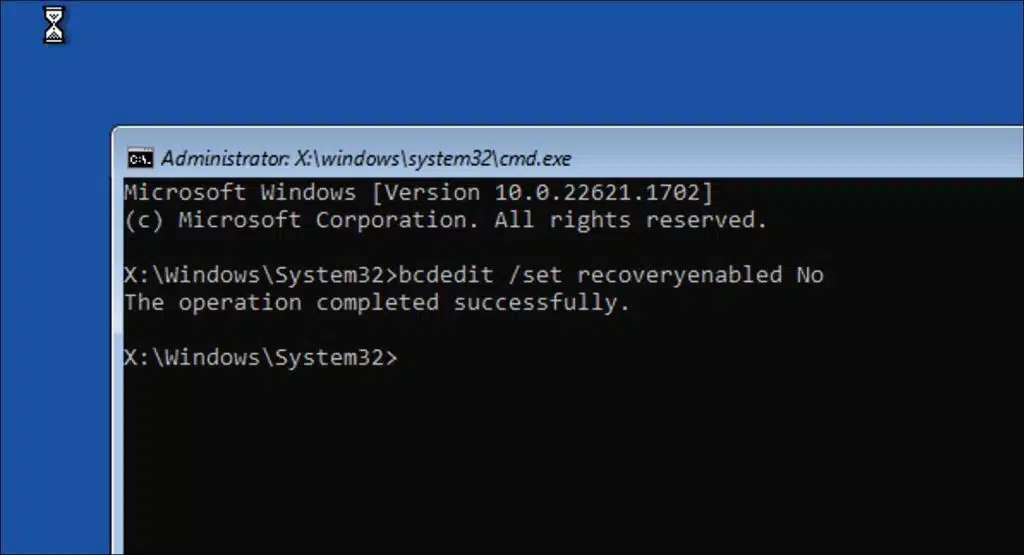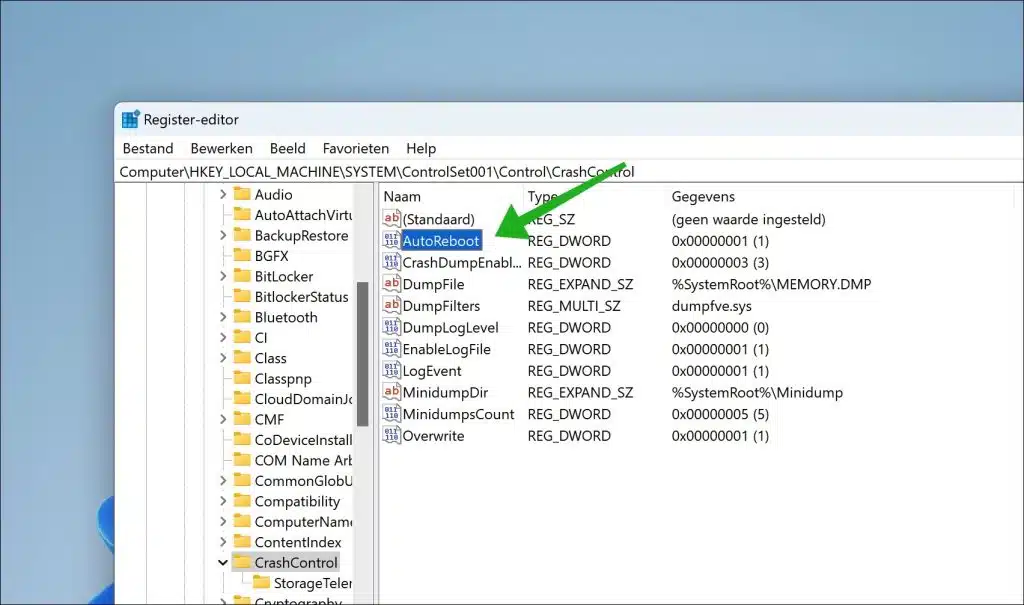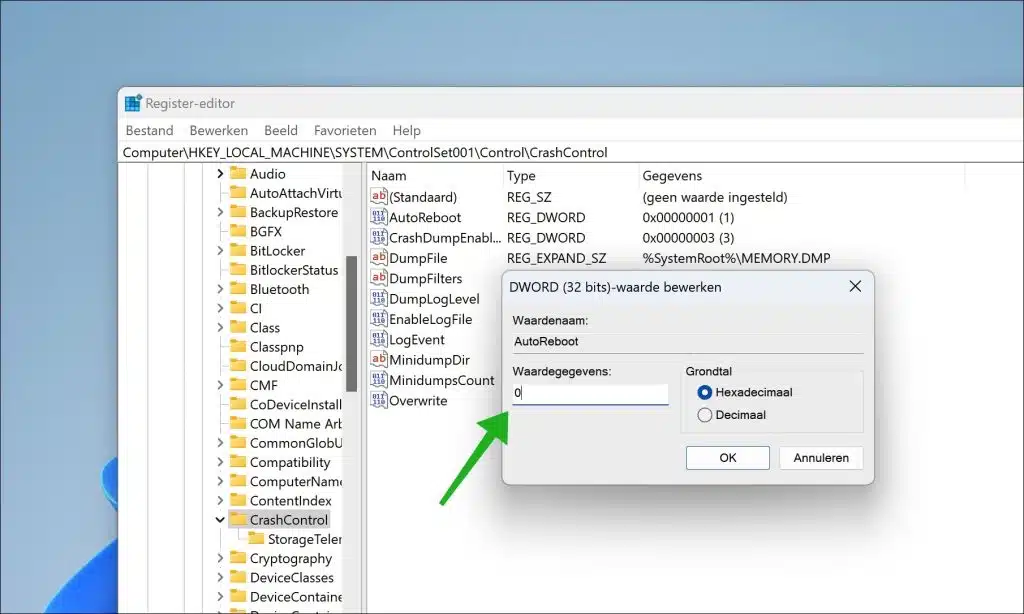Si la computadora se congela varias veces seguidas, o presiona el botón de encendido físico de la computadora más de tres veces, se iniciará la preparación de recuperación automática.
La preparación de la recuperación automática es una función destinada a diagnosticar y reparar automáticamente problemas de inicio. Si Windows detecta un problema que impide que el sistema operativo se inicie correctamente, puede iniciar automáticamente esta herramienta de reparación en un intento de solucionar el problema.
Puede desactivar la preparación de recuperación automática. Esto se recomienda, por ejemplo, si Windows se encuentra en el llamado el bucle se atasca donde continúa la recuperación automática constante. Además, si desea utilizar una herramienta de terceros para solucionar problemas, puede desactivar la preparación automática de reparación.
Hay varias formas de desactivar la recuperación automática. Explico todas estas formas en este artículo.
Deshabilite la preparación de reparación automática en Windows 11 o 10
Deshabilite la preparación de recuperación automática a través de Windows
Es fácil deshabilitar la preparación de recuperación automática en Windows 11 o 10.
- Abra el símbolo del sistema como administrador.
- En el símbolo del sistema escriba:
bcdedit /set recoveryenabled No
Ahora ha desactivado la recuperación automática. La próxima vez, la recuperación automática ya no se iniciará en caso de problemas con la computadora.
Deshabilite la preparación de recuperación automática a través de WinRE
Si desea desactivar la preparación de recuperación automática, por ejemplo porque se atasca en un bucle, no puede hacerlo desde Windows. Para esto puedes usar un hacer la instalación USB. Luego inicia esta instalación USB usando su arrancar la computadora desde USB.
En la primera pantalla de instalación, haga clic en en la parte inferior izquierda "Reinicie su computadora".
En las opciones de WinRE, haga clic en "Solucionar problemas" > "Opciones avanzadas" y luego en "Símbolo del sistema".
En el símbolo del sistema, escriba:
bcdedit /set recoveryenabled No
para desactivar la restauración automática.
Deshabilite la preparación de recuperación automática a través del registro de Windows
Si no desea o no puede utilizar el símbolo del sistema, también puede desactivar la preparación de recuperación automática a través del registro de Windows. También puedes usar esto en ciertos scripts.
Abra el registro de Windows. Ir a clave:
HKEY_LOCAL_MACHINE\SYSTEM\ControlSet001\Control\CrashControl
Haga doble clic en el valor "AutoReboot".
Cambie los datos del valor a "0" para deshabilitar la preparación de restauración automática.
Ahora ha desactivado la preparación de recuperación automática a través del registro de Windows.
Habilitar preparar recuperación automática
Siempre puedes volver a activar la recuperación automática usando el siguiente comando en el símbolo del sistema:
bcdedit /set recoveryenabled Yes
En el registro de Windows cambie el valor:
HKEY_LOCAL_MACHINE\SYSTEM\ControlSet001\Control\CrashControl\AutoReboot
a “1” en lugar de “0”.
espero que esto te ayude. ¡Gracias por leer!
Sigue leyendo